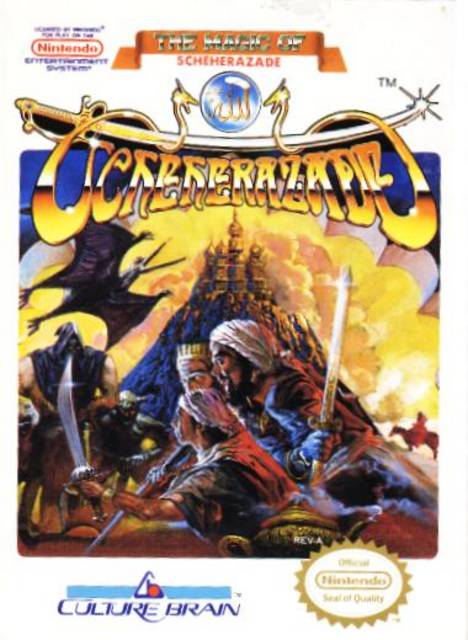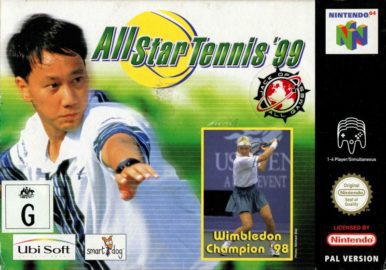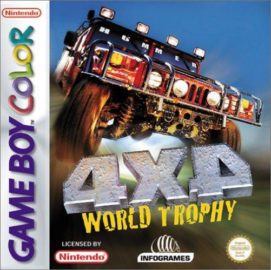Ein Sprite Atlas kann Illustrationen und Bilder für ein Spiel zur Performanceoptimierung versammeln.
Was ist ein Sprite Atlas?
Du hast die Möglichkeit deine Kunst in einem Sprite Atlas zusammenzubauen. Dieser ist auch als Sprite Sheet bekannt, der hilft, dein Spiel zu Optimieren. Ein handgefertigtes Sprite Sheet zu erstellen ist zeitintensiv. Das Layout ist übersichtlich für Menschen, aber nicht maschinenfreundlich. Zudem kann es sein, dass du deine Kunst während des Produktionsprozesses deines Spiels ändern willst. Dies erfordert vor allem Zeit.
In Unity besteht die Möglichkeit einen Sprite Atlas schnell und einfach zu erstellen. Damit können Sprite Atlas GameObjects und Sprite-Texturen verzeichnet werden. In diesem Context bezieht sich die Bilddatei auf ein oder mehrere Sprites. Einstellungen können für einen Spriteatlas importiert werden. Wenn eine Textur im Spritatlas verzeichnet ist, versammelt sie Unity. Der Sprite Atlas unterstützt bei der Projektorganisation. Er sortiert Sprites in einem Ordner, der nach Charakteren oder Zwecken geordnet ist. Du findest einige Fälle, in denen ein Spriteset keinen Sprite Atlas füllt. Zwei oder mehr können für das Ausnutzen des Platzes kombiniert werden.
Einen Sprite Atlas erstellen
Wähle unter Assets –> Create –> Sprite Atlas oder mit der rechten Maustaste im Projektfenster unter Create –> Sprite Atlas
![]()
Benenne den Sprite Atlas.
![]()
Wähle rechts oben das Schluss, um es zu sichern.
Ein Sprite Atlas startet als Mastertype. Es gibt 2 Arten von einem Sprite Atlas: Master und Variant. Einem Master Sprite Atlas weist du Objekte zu. Die Variante ist eine untergeordnete Version der Masterversion. Du kannst Varianten verschiedener Größen haben. Dies kann relevant für verschiedene Plattformen sein. Ein Sprite Atlas vom Variante-Type fügt Slots zum Master Sprite Atlas hinzu und ersetzt das Paket mit einer skallierten Variante.
Das Paket hat einige weitere Optionen für den Sprite Atlas:
Allow Rotation: erlaubt Sprite zu rotieren
Thight Packing: erlaubt nichtrechteckige Varianten an die Formen anzupassen
Padding: eine Anzahl leerer Pixel zwischen den Sprites
Der Sprite Atlas nutzt die Textureinstellungen, wie im Inspectorfenster festgelegt sind.
Unter „Objects for Packing“ lassen sich Objekte in den Sprite Atlas hinzufügen (mit dem Pluszeichen „+“).
In der Suchleiste können Objekte gesucht und ausgewählt werden.
Mit einem Doppelklick kann ein Objekt in den Sprite Atlas übernommen werden. Im Inspectorfenster kannst du mit Pack Preview eine Vorschau anzeigen lassen. Nach jeder Änderung vom Sprite Atlas müssen die Änderungen mit „Pack Preview“ gespeichert werden.
Gepackte Sprites im Sprite Atlas benötigen keine spezielle Bearbeitung. Mit der Verwendung vom Sprite Atlas kann die Spieleperformance optimiert werden.
![]()
Setze die Pixels Per Unity deiner Sprites auf 128. Damit gehst du auf Nummer sicher, das die Größe deiner Sprites 1 Einheit x 1 Einheit groß ist.
Originally posted 2019-12-17 08:53:00.